Відновлення Windows із резервної копії на іншому комп'ютері за допомогою Acronis Universal Restore
Вважається, що на новий комп'ютер або той самий, але після заміни значущих комплектуючих, краще накочувати Windows по новій. Але що робити, якщо дуже не хочеться втрачати тонко налаштовану під себе систему, налаштовувати її заново, встановлювати купу софту, а переїжджати на інше залізо потрібно? Вчинити в такому випадку можна по-різному:
Створити на базі напрацьованої Windows свій дистрибутив - зробити відв'язку комплектуючих і запакувати систему в настановний образ, як ми колись робили на прикладі "Десятки";
Підключити жорсткий диск до нового комп'ютера, клонувати Windows і якщо з її запуском на новому залозі виникнуть проблеми, спробувати їх усунути;
Зробити резервну копію системи, відновити її на іншому комп'ютері і, знову ж таки, грати з усуненням проблем, які можуть виникнути;
Вжити двох попередніх варіантів, але з використанням технології Acronis Universal Restore.
Про цю технологію та її застосування, власне, і пропоную, друзі, поговорити нижче.
Про технологію
Acronis Universal Restore - це засіб усунення помилок, які можуть з'явитися при відновленні на ПК або ноутбуку "нерідного" бекапу Windows через наявність невідповідних драйверів. Технологія створена компанією-розробником Acronis переважно для бізнес-середовища з метою спрощення розгортання належним чином настроєної операційної системи на корпоративні машини. Як і штатна утиліта підготовки Windows до розгортання інших пристроях Sysprep, Universal Restore проводить відв'язку комплектуючих. Але вона ще й може робити те, що не вміє Sysprep - встановлювати драйвери контролерів жорстких дисків та інших комплектуючих з дистрибутива користувача. І саме, друзі, з користувальницького дистрибутива. Universal Restore - це лише технологія адаптації Windows до нового заліза, але не повністю працює засіб відновлення системи з базою різних драйверів. Тільки якщо ми вкажемо шлях папці, де у нас зберігаються драйвери, необхідні для роботи окремого начиння цільового комп'ютера, ця технологія зможе нам допомогти.
Universal Restore - це не механізм створення резервної копії з початковою відв'язкою комплектуючих, як багато хто вважає. Відновлення комплектуючих та встановлення драйверів на новий комп'ютер здійснюється після відновлення системи з резервної копії. Ця технологія працює у парі з механізмом звичайного бекапу Acronis. Як, втім, може працювати в парі з механізмами бекапу або клонування від інших розробників. Або може бути застосована без перенесення системи у випадках типу зміни режиму контролера жорсткого диска. Просто існує ця технологія як надбудова завантажувального носія Acronis, чим, власне, і підв'язує користувача до використання механізму бекапу саме від Acronis.
Що ж, а тепер подивимося на реальний приклад, як працює ця технологія. Створимо за допомогою завантажувального носія Acronis резервну копію Windows на вихідному комп'ютері, відновимо систему на цільовому комп'ютері, потім адаптуємо її до нового заліза за допомогою Universal Restore.
Підготовчі дії
Нагадаю, друзі, Universal Restore – це лише механізм впровадження драйверів у перенесену на інше залізо Windows. Забезпечити наявність драйверів – наше завдання. Потрібно або підключити до цільового комп'ютера DVD-диск з комплекту поставки ноутбука або материнської плати ПК. Або помістити папку з дистрибутивом завантажених з Інтернету драйверів, скажімо, на той самий носій, де зберігатиметься і резервна копія системи.
- Примітка: якщо ви переносите Windows зі старого ПК або ноутбука, де в BIOS був виставлений режим контролера жорсткого диска IDE, а на новому пристрої стоїть режим AHCI, обов'язково друзі, подбайте про наявність інсталяторів драйверів AHCI. Те саме стосується ситуації переносу системи на пристрій з RAID-масивом.
Створення завантажувального носія з Acronis Universal Restore
Інструменти бекапу Acronis, що включають надбудову Universal Restore, можемо зустріти на борту різних кустарних Live-дисків. Але офіційний, він же чесний, він повністю безпечний спосіб використання цієї технології - створення носія всередині встановленої в середу Windows і активованої програми Acronis True Image. Створити завантажувальний носій із Universal Restore у середовищі актуальної версії True Image 2018 можна наступним чином.
- Примітка: друзі, для створення завантажувального носія з Acronis True Image принципово важливо, щоб вона була активованою. Носій, створений у тріал-версії програми, надасть доступ до надбудови Universal Restore, але виявиться непрацездатним щодо створення бекапу.
У середовищі True Image заходимо в розділ "Інструменти", натискаємо "Acronis Universal Restore".
Тиснемо «Завантажити».
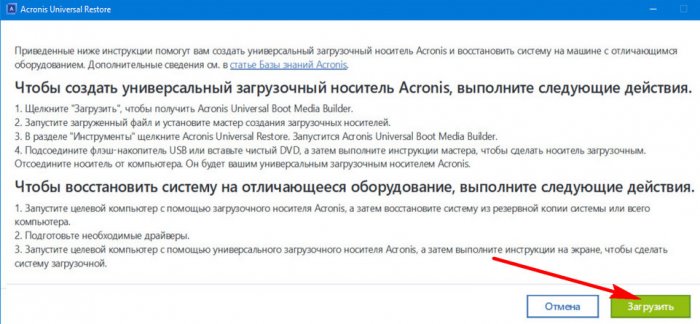
Завантажуємо на комп'ютер програму за посиланням, що відкрилося в браузері. Встановлюємо програму. І запускаємо. Це майстер створення завантажувальних носіїв Universal Restore.
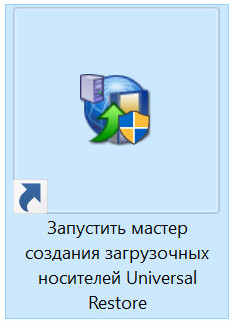
Слідуємо покроковому майстру.
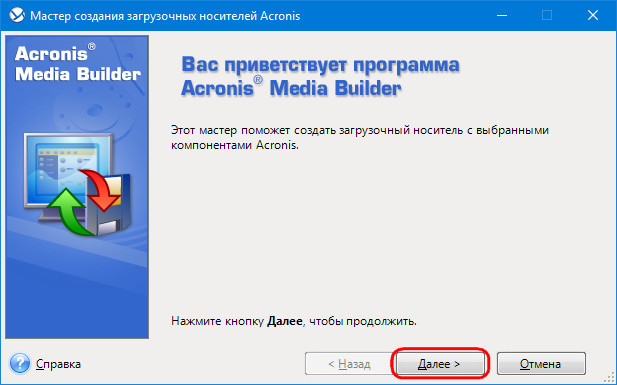
Залишаємо все за замовчуванням.
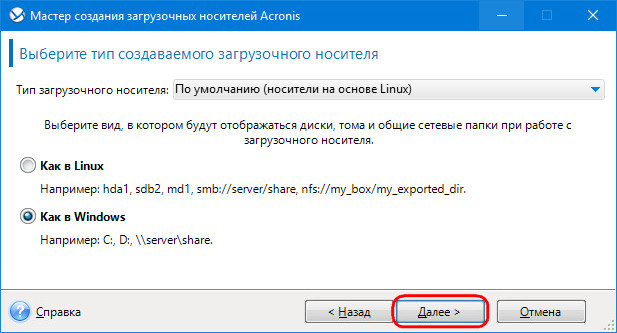
Вибираємо компоненти. Принципове значення тут мають два компоненти – True Image (ПЗ для бекапу) та технологія Universal Restore. Також важливо вибирати 64-бітові їх версії, щоб не возитися з відключенням UEFI в BIOS комп'ютерів з цим інтерфейсом. Але можна вибрати і всі компоненти, що важить все це не більше 900 Мб.
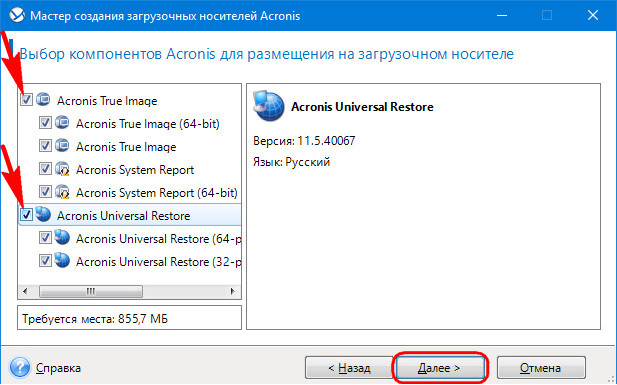
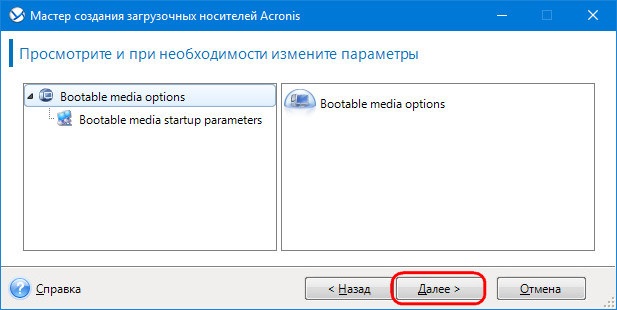
Вибираємо носій – флешку, оптичний диск або, як у моєму випадку, ISO-файл.
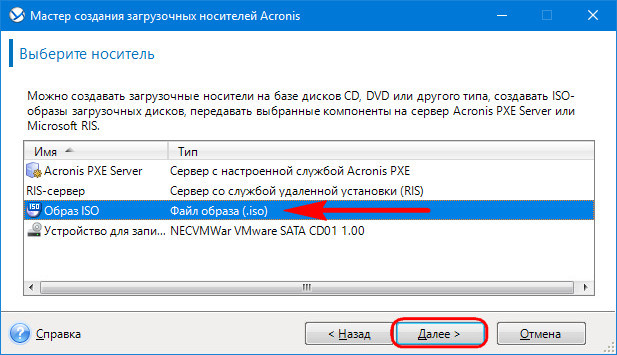
У разі вибору ISO даємо файлу ім'я і вказуємо шлях його збереження.
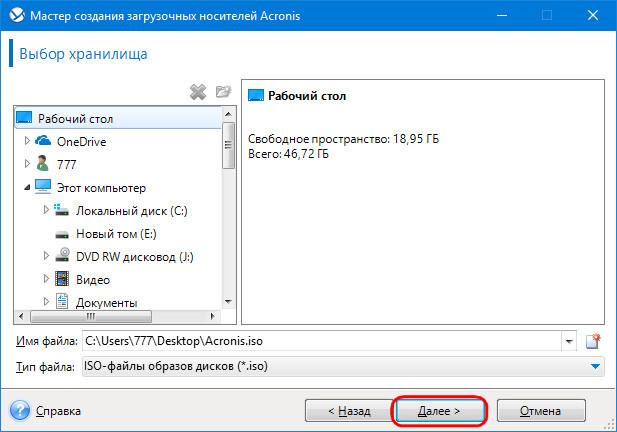
На цьому етапі до складу носія можна включити драйвери контролерів IDE, AHCI, RAID на випадок, якщо система переноситься на більш сучасний, навпаки, стародавніший або з RAID-масивом комп'ютер.
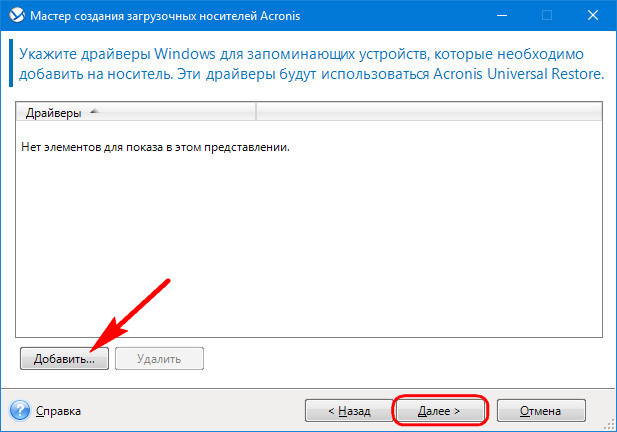
Продовжуємо.
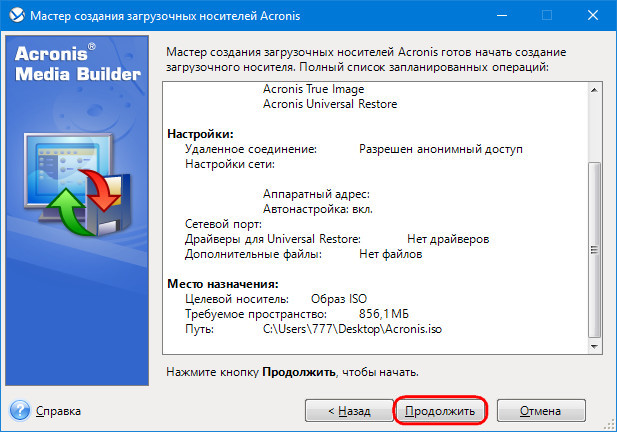
Носій створено.
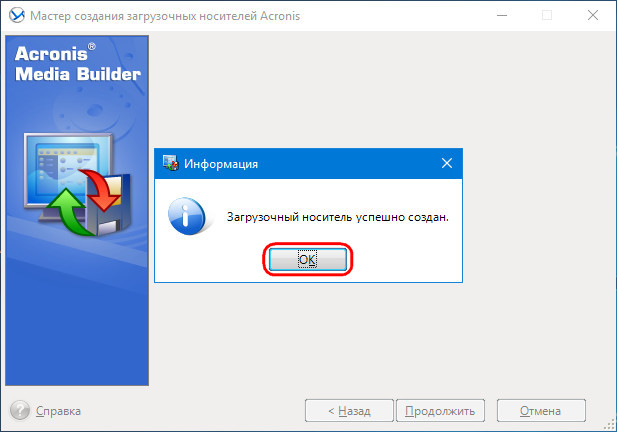
Створення резервної копії Windows на комп'ютері
Зробити резервну копію Windows засобами Acronis можна як усередині системи з використанням інтерфейсу встановленої True Image (докладно описується), так і з використанням функціоналу на борту завантажувального носія. Я, друзі, виберу останній спосіб.
Запускаємо комп'ютер із завантажувального носія. На системах з активним UEFI-інтерфейсом запускаємо True Image в такому аскетичному меню за допомогою введення цифри 2.
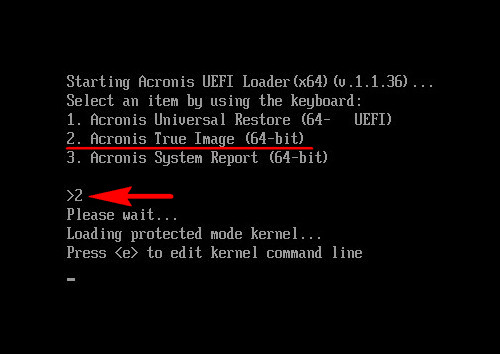
Якщо активний режим звичайного BIOS, True Image запускаємо в меню з графічним інтерфейсом.
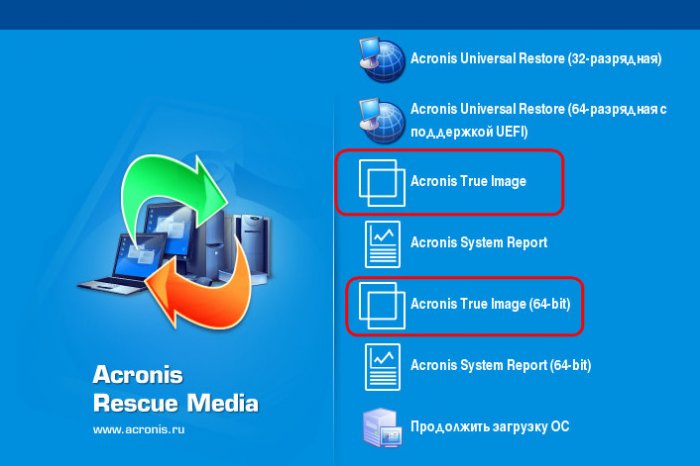
Вибираємо резервне копіювання дисків.
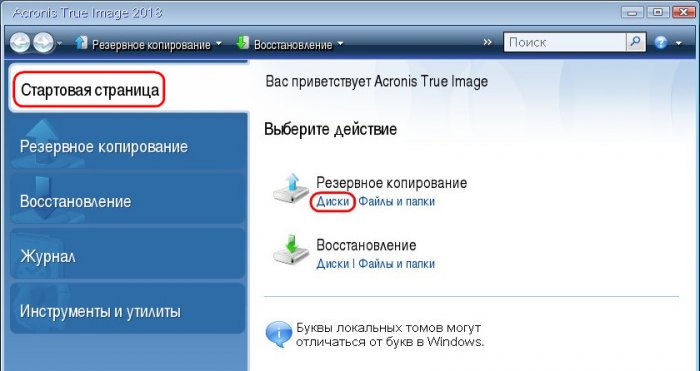
Вказуємо системні розділи: три розділи (зазвичай) для GPT-дисків та два розділи для MBR-дисків.
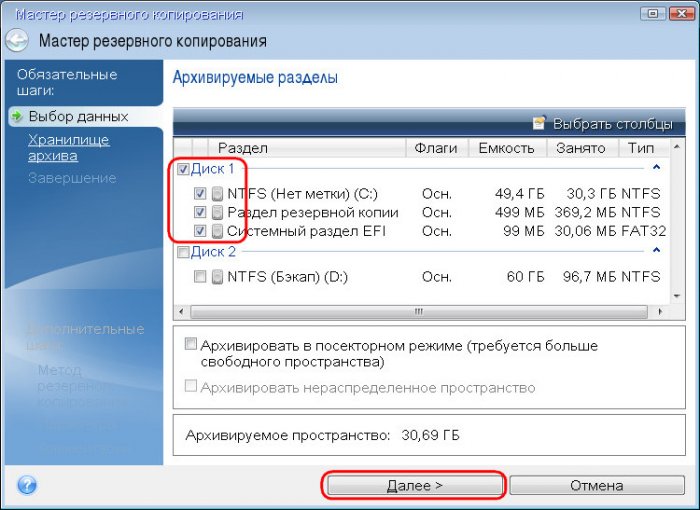
Створюємо новий архів резервних копій і натискаємо кнопку огляду.
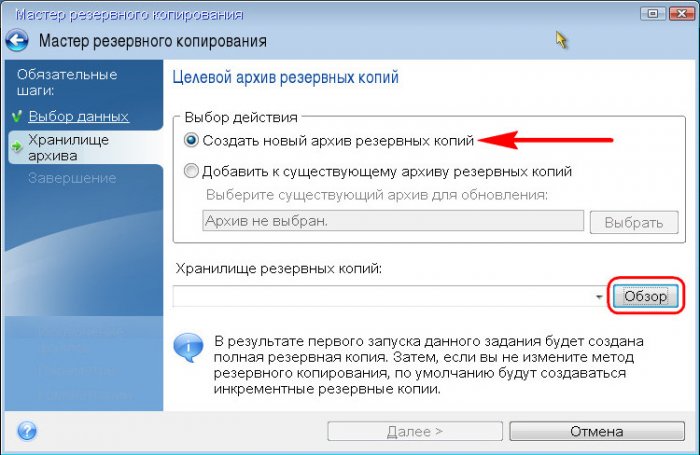
Вказуємо розділ диска або носій, на якому зберігатиметься резервна копія. Надаємо ім'я резервної копії.
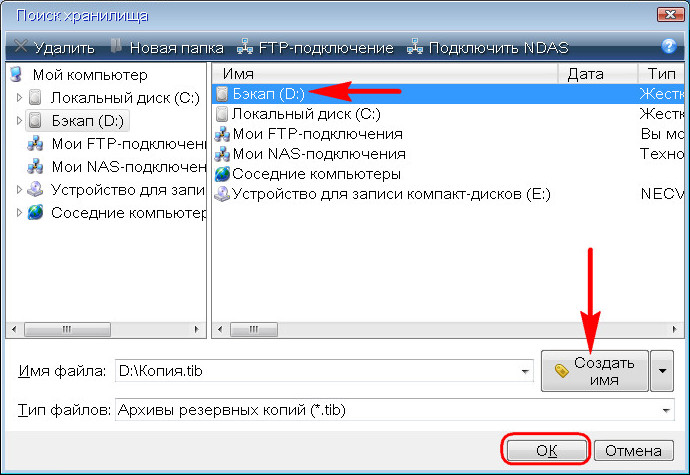
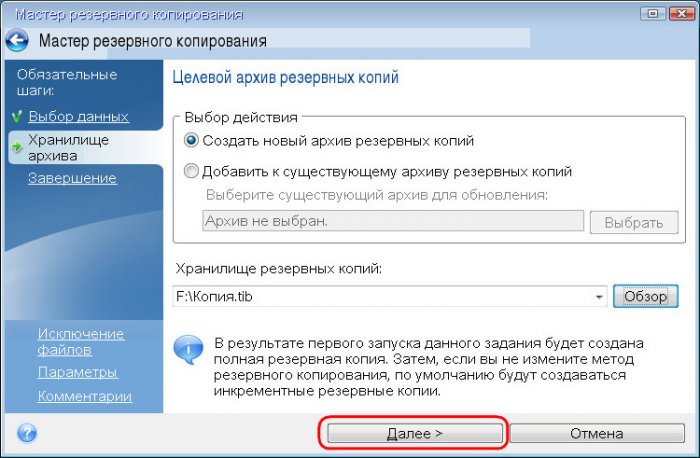
У зведенні призначених операцій перевіряємо, чи правильно все ми вказали. І приступаємо до створення резервної копії.
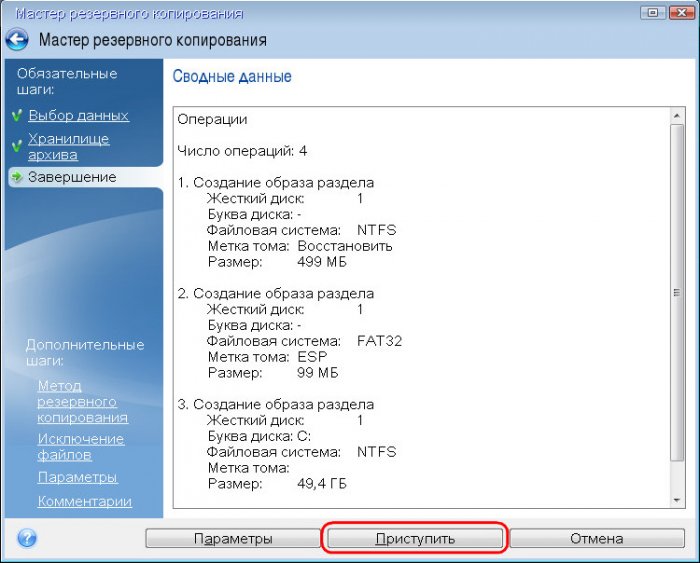
За підсумком комп'ютер вимикаємо та приєднуємо його внутрішній диск або знімний носій до цільового комп'ютера.
Відновлення Windows із резервної копії на цільовому комп'ютері
Завантажуємо цільовий комп'ютер із завантажувального носія Acronis. І, як і в попередньому випадку, вибираємо середовище True Image. Тепер слідуємо у розділ «Відновлення» та шукаємо нашу резервну копію.
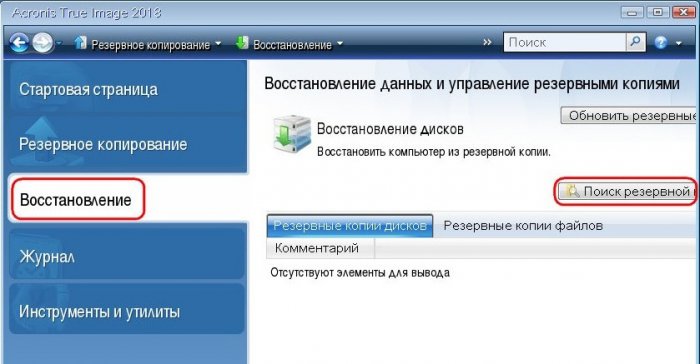
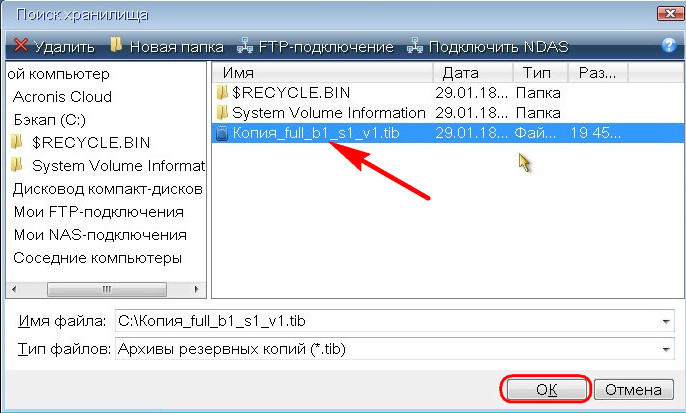
Відновлюємо її.
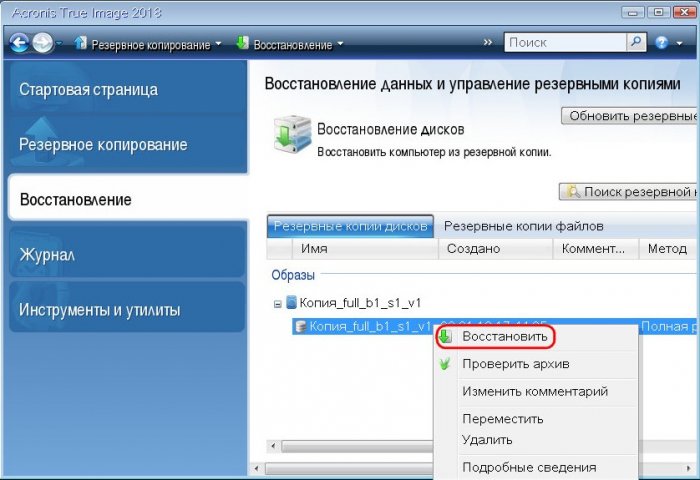
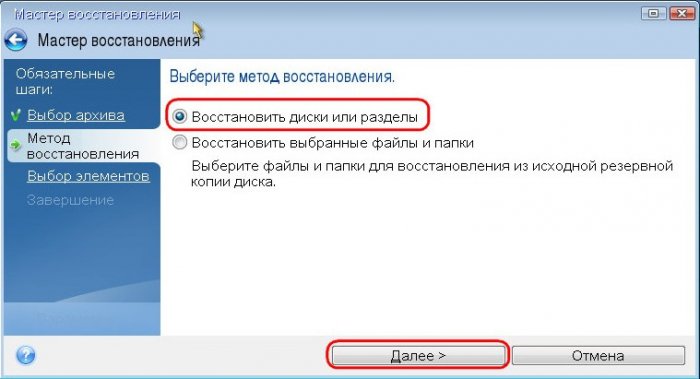
Вибираємо для відновлення усі системні розділи.

Вказуємо місце призначення – весь диск цільового комп'ютера або окремий розділ.
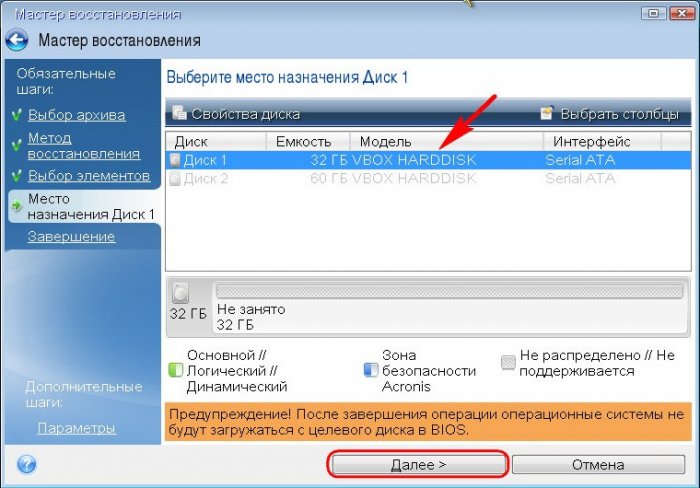
Уважно все перевіряємо та приступаємо до виконання операції.
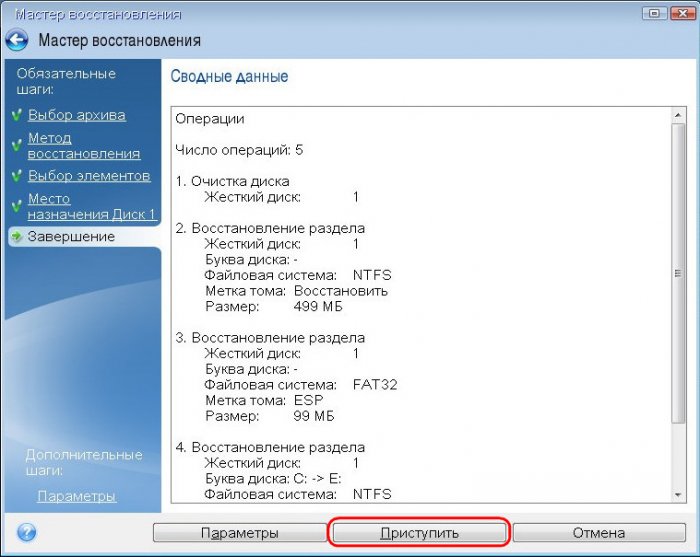
Після цього знову завантажуємося з носія Acronis. І виконуємо адаптацію до нового заліза за допомогою технології Universal Restore.
Робота з Acronis Universal Restore
На UEFI-системах для запуску UEF середовища Universal Restore тиснемо цифру 1.






